Cómo agregar contactos a la libreta de direcciones X Snow leopard mac os
En Mac OS X Snow Leopard, la Libreta de direcciones tiene una ubicación predeterminada en el Dock, haciéndolo disponible siempre que lo necesite, pero sólo es útil si se agrega información de contacto. Aunque puede agregar tarjetas de contacto directamente en tu libreta de direcciones desde la aplicación de Mac OS X Mail - al seleccionar un mensaje de la persona que desea agregar, elegir el menú Mensaje, y luego haciendo clic en Agregar remitente a la Libreta de direcciones - agregando gente de esta manera doesn 't añadir su información de apoyo.
Conteúdo
- Lanzamiento de la libreta de direcciones desde el dock, haga clic en su icono.
- Pulse el atajo comando + n para crear un nuevo contacto.
- Introduzca el nombre del contacto y pulse tab para desplazarse al campo apellido.
- Continúe introduciendo la información correspondiente en cada campo, al pulsar el tabulador para moverse por los campos.
- (opcional) agregue nuevos campos según sea necesario y de entrada de su información.
- (opcional) haga clic en la tarjeta-elige imagen personalizada.
- Haga clic en el botón editar (parte inferior central) para guardar la tarjeta.
Siga estos pasos para crear un nuevo contacto en la libreta de direcciones:
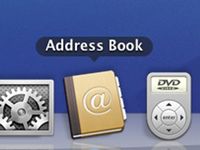
 Agrandar
AgrandarLanzamiento de la Libreta de direcciones desde el Dock, haga clic en su icono.
El icono se parece a un libro de papel Dirección de antaño con un símbolo @ en la portada.

 Agrandar
AgrandarPulse el atajo Comando + N para crear un nuevo contacto.
Alternativamente, seleccione Archivo Nuevo-Card o haga clic en el botón Agregar una nueva persona en la parte inferior de la columna Nombre. Libreta de direcciones muestra una plantilla, con el campo Nombre resaltado y listo para que escriba.
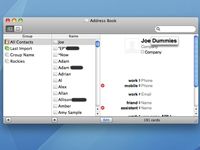
 Agrandar
AgrandarIntroduzca el nombre del contacto y pulse Tab para desplazarse al campo Apellido.
Continúe introduciendo la información correspondiente en cada campo, al pulsar el tabulador para moverse por los campos.
Si un campo no es aplicable (por ejemplo, si una persona no tiene página principal), pulse Tab de nuevo para saltar. Puede pulsar Retorno para añadir líneas adicionales para el campo Dirección.
Al completar ciertos campos - como el campo de dirección - un signo más verde aparece a la izquierda del campo. Esa es la libreta de direcciones que le dice que hay versiones adicionales del campo que se puede entrar también. (Piense en el hogar y el trabajo direcciones.) Haga clic en este signo de más, y usted puede entrar en la otra versión. Por ejemplo, si introduce una dirección de iChat para el contacto en el hogar, en el signo más appears- haga clic en él y luego se puede introducir la dirección iChat trabajo del contacto, también.
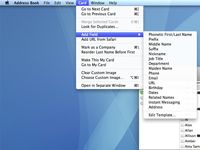
 Agrandar
Agrandar(Opcional) Agregue nuevos campos según sea necesario y de entrada de su información.
Puede agregar nuevos campos, como direcciones Web, cumpleaños, nombres de soltera, y similares. Para agregar un nuevo campo, haga clic en Tarjeta-Añadir Campo y seleccione el campo que desea agregar en el menú que aparece.
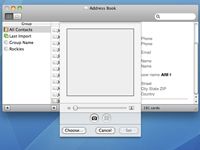
 Agrandar
Agrandar(Opcional) Haga clic en la tarjeta-Elige imagen personalizada.
También puede arrastrar una imagen desde una ventana del Finder en la parte superior de la plaza de miniaturas. Libreta de direcciones muestra una hoja que se puede utilizar para seleccionar una imagen para mostrar para este contacto. Haga clic en Seleccionar para abrir el cuadro de diálogo Abrir.
Si tu Mac tiene una cámara iSight, puede hacer clic en la captura de una imagen de un botón de la cámara de vídeo (que lleva un icono de cámara elegante).
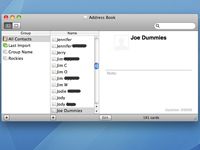
 Agrandar
AgrandarHaga clic en el botón Editar (parte inferior central) para guardar la tarjeta.
Puede editar el contenido de una tarjeta en cualquier momento mediante la visualización y haciendo clic en el botón Editar en la parte inferior (o pulsando Control + L, o incluso haciendo clic en Editar y eligiendo la opción de menú Editar Card).
No te olvides de añadir los números de fax! Si tiene un módem analógico interno o externo, Snow Leopard puede enviar por fax desde cualquier aplicación, simplemente haga clic en Archivo y seleccione Imprimir (o pulse Comando + P) como siempre lo hace, y luego haga clic en el botón PDF en la parte inferior del cuadro de diálogo de impresión y elegir Fax PDF. Mac OS X se llena automáticamente en la dirección para usted, pero sólo si el contacto tiene un número de fax introducido como parte de la tarjeta de contacto.






